<script type="application/ld+json">
{
"@context": "https://schema.org",
"@type": "BlogPosting",
"headline": "So streamst du in hoher Qualität (1080p) auf Facebook Live: Die ultimative Anleitung 2025",
"description": "Kämpfst du mit unscharfen oder minderwertigen Facebook Live-Videos? Unsere ultimative Anleitung für 2025 zeigt dir die genauen Einstellungen für iPhone, Android und OBS, um in gestochen scharfem 1080p HD zu streamen.",
"image": "/blog/how-to-stream-1080p-facebook-live.webp",
"author": {"@type": "Person", "name": "Andre Smith", "url": "https://screenapp.io/author/andre-smith"},
"publisher": {"@type": "Organization", "name": "ScreenApp", "logo": {"@type": "ImageObject", "url": "https://screenapp.io/logo.png"}},
"datePublished": "2025-09-16T08:00:00+00:00",
"dateModified": "2025-09-16T08:00:00+00:00",
"mainEntityOfPage": {"@type": "WebPage", "@id": "/blog/how-to-stream-1080p-facebook-live"}
}
</script>
<style>
/* Enhanced UI Components for Facebook Live Guide */
.checklist-container { background: linear-gradient(135deg, #E3F2FD 0%, #F3E5F5 100%); border: 1px solid #2196F3; border-radius: 12px; padding: 20px; margin: 20px 0; }
.checklist-container h3 { margin: 0 0 16px 0; color: #1565C0; font-size: 20px; }
.checklist-grid { display: grid; grid-template-columns: repeat(auto-fit, minmax(250px, 1fr)); gap: 12px; }
.checklist-item { background: #FFFFFF; border-radius: 8px; padding: 12px 16px; box-shadow: 0 2px 4px rgba(0,0,0,.08); display: flex; align-items: center; gap: 12px; }
.checklist-item .icon { background: #4CAF50; color: white; width: 24px; height: 24px; border-radius: 50%; display: flex; align-items: center; justify-content: center; font-weight: 700; font-size: 14px; }
.platform-tabs { border: 1px solid #E0E0E0; border-radius: 12px; overflow: hidden; margin: 24px 0; background: #FFFFFF; box-shadow: 0 2px 8px rgba(0,0,0,.06); }
.platform-nav { display: flex; gap: 0; background: #F5F5F5; border-bottom: 1px solid #E0E0E0; }
.platform-tab { flex: 1; padding: 16px 20px; background: transparent; border: 0; cursor: pointer; font-weight: 600; color: #666; transition: all .2s ease; }
.platform-tab.active { background: #FFFFFF; color: #1976D2; box-shadow: inset 0 -3px 0 #1976D2; }
.platform-tab:hover:not(.active) { background: #EEEEEE; }
.platform-content { padding: 24px; }
.platform-panel { display: none; }
.platform-panel.active { display: block; }
.settings-card { background: #FFFFFF; border: 1px solid #E0E0E0; border-radius: 12px; padding: 20px; margin: 16px 0; box-shadow: 0 2px 6px rgba(0,0,0,.04); }
.settings-card h4 { margin: 0 0 12px 0; color: #1976D2; font-size: 18px; }
.settings-grid { display: grid; grid-template-columns: repeat(auto-fit, minmax(200px, 1fr)); gap: 16px; margin: 16px 0; }
.setting-item { background: #F8F9FA; border-radius: 8px; padding: 12px; }
.setting-label { font-weight: 600; color: #333; font-size: 14px; }
.setting-value { color: #1976D2; font-weight: 700; font-size: 16px; }
.troubleshoot-accordion { border: 1px solid #E0E0E0; border-radius: 12px; overflow: hidden; margin: 20px 0; }
.troubleshoot-item { border-bottom: 1px solid #E0E0E0; }
.troubleshoot-item:last-child { border-bottom: none; }
.troubleshoot-question { width: 100%; padding: 16px 20px; background: #F8F9FA; border: none; text-align: left; font-weight: 600; color: #333; cursor: pointer; display: flex; justify-content: space-between; align-items: center; transition: background .2s ease; }
.troubleshoot-question:hover { background: #F0F0F0; }
.troubleshoot-question::after { content: '+'; font-size: 20px; font-weight: 300; transition: transform .2s ease; }
.troubleshoot-question.active::after { transform: rotate(45deg); }
.troubleshoot-answer { padding: 0 20px; max-height: 0; overflow: hidden; transition: all .3s ease; background: #FFFFFF; }
.troubleshoot-answer.active { padding: 20px; max-height: 300px; }
.quality-comparison { display: grid; grid-template-columns: repeat(auto-fit, minmax(280px, 1fr)); gap: 16px; margin: 20px 0; }
.quality-card { background: #FFFFFF; border: 2px solid #E0E0E0; border-radius: 12px; padding: 20px; text-align: center; transition: all .2s ease; }
.quality-card.recommended { border-color: #4CAF50; background: linear-gradient(135deg, #E8F5E8 0%, #F1F8E9 100%); }
.quality-card:hover { transform: translateY(-2px); box-shadow: 0 4px 12px rgba(0,0,0,.1); }
.quality-card h4 { margin: 0 0 8px 0; font-size: 18px; }
.quality-card .resolution { font-size: 24px; font-weight: 700; color: #1976D2; margin: 8px 0; }
.step-guide { counter-reset: step-counter; margin: 20px 0; }
.step-item { counter-increment: step-counter; position: relative; padding: 20px 0 20px 60px; border-left: 3px solid #E0E0E0; margin-left: 20px; }
.step-item:last-child { border-left-color: transparent; }
.step-item::before { content: counter(step-counter); position: absolute; left: -32px; top: 20px; width: 40px; height: 40px; background: #1976D2; color: white; border-radius: 50%; display: flex; align-items: center; justify-content: center; font-weight: 700; font-size: 16px; }
.step-item h4 { margin: 0 0 8px 0; color: #333; }
.highlight-tip { background: linear-gradient(135deg, #FFF3E0 0%, #FFE0B2 100%); border: 1px solid #FF9800; border-radius: 12px; padding: 16px; margin: 16px 0; }
.highlight-tip .tip-icon { background: #FF9800; color: white; width: 24px; height: 24px; border-radius: 50%; display: inline-flex; align-items: center; justify-content: center; font-weight: 700; margin-right: 8px; }
@media (max-width: 768px) {
.platform-nav { flex-direction: column; }
.platform-tab { padding: 12px 16px; }
.checklist-grid { grid-template-columns: 1fr; }
.settings-grid { grid-template-columns: 1fr; }
.quality-comparison { grid-template-columns: 1fr; }
.step-item { padding-left: 40px; margin-left: 10px; }
.step-item::before { left: -22px; width: 32px; height: 32px; font-size: 14px; }
}
</style>
Du hast die perfekte Aufnahme eingerichtet, aber wenn du auf Facebook live gehst, sieht das Video unscharf, verpixelt oder in niedriger Auflösung aus. Kommt dir das bekannt vor? Du bist nicht allein – eine schlechte Facebook Live-Videoqualität ist eine der häufigsten Frustrationen für Content-Ersteller, Unternehmen und Gelegenheitsstreamer gleichermaßen.
Die gute Nachricht? Mit den richtigen Einstellungen und der richtigen Vorgehensweise kannst du gestochen scharfe 1080p HD-Videos streamen, die professionell aussehen und dein Publikum fesseln. Dieser Leitfaden behandelt alles vom mobilen Streaming bis hin zu erweiterten OBS-Setups und gibt dir die genauen Einstellungen, die für hochwertige Facebook Live-Streams erforderlich sind.
## Schnelle Checkliste: Die 5 Schlüssel zu 1080p Facebook Live
<div class="checklist-container">
<h3>✅ Qualitätscheckliste vor dem Stream</h3>
<div class="checklist-grid">
<div class="checklist-item">
<div class="icon">1</div>
<div>
<strong>Schnelles Internet:</strong><br>
Mindestens 10 Mbps Upload-Geschwindigkeit
</div>
</div>
<div class="checklist-item">
<div class="icon">2</div>
<div>
<strong>HD-Quelle:</strong><br>
Kamera auf 1080p-Auflösung eingestellt
</div>
</div>
<div class="checklist-item">
<div class="icon">3</div>
<div>
<strong>App-Einstellungen:</strong><br>
"HD hochladen" in Facebook aktiviert
</div>
</div>
<div class="checklist-item">
<div class="icon">4</div>
<div>
<strong>Streaming-Software:</strong><br>
OBS für volle Kontrolle (optional)
</div>
</div>
<div class="checklist-item">
<div class="icon">5</div>
<div>
<strong>Korrekte Spezifikationen:</strong><br>
Richtige Bitrate und Keyframe-Intervall
</div>
</div>
</div>
</div>
## Warum ist mein Facebook Live-Video unscharf? Die 3 Hauptgründe
Bevor wir uns mit Lösungen befassen, hilft das Verständnis der Ursachen für Facebook Live-Qualitätsprobleme, das Problem effektiver zu beheben.
<div class="quality-comparison">
<div class="quality-card">
<h4>🌐 Internetverbindung</h4>
<p><strong>Der Hauptschuldige</strong></p>
<p>Langsame oder instabile Upload-Geschwindigkeiten führen dazu, dass Facebook deine Stream-Qualität automatisch herabstuft, um Pufferung zu verhindern.</p>
</div>
<div class="quality-card">
<h4>📱 Geräteeinstellungen</h4>
<p><strong>Quellqualität</strong></p>
<p>Wenn deine Kamera ein minderwertiges Signal sendet, kann Facebook es nicht auf magische Weise verbessern. Qualität beginnt an der Quelle.</p>
</div>
<div class="quality-card recommended">
<h4>🔄 Facebook-Komprimierung</h4>
<p><strong>Plattformverarbeitung</strong></p>
<p>Facebook komprimiert Videos immer neu. Das Senden von hochwertigem Ausgangsmaterial hilft, dieser Komprimierung standzuhalten.</p>
</div>
</div>
Laut <a href="https://www.statista.com/statistics/1045139/share-of-us-adults-who-watch-live-video/" target="_blank" rel="nofollow">Statista-Forschung</a> sehen über 80 % der Internetnutzer Live-Videoinhalte, was die Stream-Qualität für die Zuschauerbindung entscheidend macht.
## Vollständiger Plattformleitfaden: Mobiles vs. Desktop-Streaming
<div class="platform-tabs" id="streaming-platforms">
<div class="platform-nav">
<button class="platform-tab active" data-platform="mobile">📱 Mobil (iPhone/Android)</button>
<button class="platform-tab" data-platform="obs">💻 OBS-Desktop</button>
<button class="platform-tab" data-platform="troubleshoot">🔧 Fehlerbehebung</button>
</div>
<div class="platform-content">
<div class="platform-panel active" data-platform="mobile">
<h3>Mobiles Streaming-Setup</h3>
<div>
<div class="step-guide">
<div class="step-item">
<h4>Telefon-Kameraeinstellungen konfigurieren</h4>
<p><strong>iPhone:</strong> Einstellungen > Kamera > Video aufnehmen > Wähle "1080p HD mit 30 fps" oder "1080p HD mit 60 fps"</p>
<p><strong>Android:</strong> Öffne die Kamera-App > Einstellungen > Videoqualität > Wähle "1080p" oder "Full HD"</p>
</div>
<div class="step-item">
<h4>Facebook HD-Upload aktivieren</h4>
<p>Facebook App > Menü (☰) > Einstellungen & Privatsphäre > Einstellungen > Medien > Schalte "HD hochladen" EIN</p>
<div class="highlight-tip">
<span class="tip-icon">💡</span>
Diese Einstellung wirkt sich auf alle Video-Uploads aus, nicht nur auf Live-Streams.
</div>
</div>
<div class="step-item">
<h4>Mobile Checkliste vor dem Stream</h4>
<ul>
<li>Verbinde dich mit starkem WLAN (vermeide wenn möglich Mobilfunk)</li>
<li>Schließe unnötige Apps, um Rechenleistung freizugeben</li>
<li>Sorge für gute Beleuchtung – schlechte Beleuchtung beeinträchtigt die Qualität</li>
<li>Teste deine Upload-Geschwindigkeit mit einer Speedtest-App</li>
</ul>
</div>
</div>
</div>
<div>
<div class="platform-panel" data-platform="obs">
<h3>Professionelles OBS-Setup</h3>
<div>
<p><strong>Warum OBS verwenden?</strong> Open Broadcaster Software gibt dir die ultimative Kontrolle über deine Stream-Qualität, ermöglicht mehrere Kamerawinkel und professionelle Overlays und Grafiken.</p>
<div class="platform-content">
<div class="settings-card">
<h4>Wesentliche OBS-Einstellungen für Facebook Live</h4>
<div class="settings-grid">
<div class="setting-item">
<div class="setting-label">Basisauflösung</div>
<div class="setting-value">1920x1080</div>
</div>
<div class="setting-item">
<div class="setting-label">Ausgabeauflösung</div>
<div class="setting-value">1920x1080</div>
</div>
<div class="setting-item">
<div class="setting-label">Video-Bitrate</div>
<div class="setting-value">4.500-6.000 Kbps</div>
</div>
<div class="setting-item">
<div class="setting-label">Keyframe-Intervall</div>
<div class="setting-value">2 Sekunden</div>
</div>
<div class="setting-item">
<div class="setting-label">Frame Rate</div>
<div class="setting-value">30 fps</div>
</div>
<div class="setting-item">
<div class="setting-label">CPU-Voreinstellung</div>
<div class="setting-value">sehr schnell</div>
</div>
</div>
</div>
</div>
<div class="step-guide">
<div class="step-item">
<h4>Deinen Facebook-Stream-Key erhalten</h4>
<p>Gehe zu Facebook > Erstellen > Live-Video > Streaming-Software verwenden > Kopiere den Stream-Key</p>
</div>
<div class="step-item">
<h4>OBS-Ausgabeeinstellungen konfigurieren</h4>
<p>Einstellungen > Ausgabe > Streaming > Stelle den Dienst auf "Facebook Live" und füge deinen Stream-Key ein</p>
</div>
<div class="step-item">
<h4>Videoeinstellungen festlegen</h4>
<p>Einstellungen > Video > Stelle sowohl die Basis- als auch die Ausgabeauflösung auf 1920x1080 und FPS auf 30</p>
</div>
</div>
</div>
<div class="platform-content">
<div class="platform-panel" data-platform="troubleshoot">
<h3>Häufige Probleme & Lösungen</h3>
<div class="troubleshoot-accordion">
<div class="troubleshoot-item">
<button class="troubleshoot-question">Mein Stream sieht in OBS gut aus, aber unscharf auf Facebook</button>
<div class="troubleshoot-answer">
Dies deutet normalerweise auf eine zu niedrige Bitrate für deine Internetverbindung hin. Versuche, deine Bitrate auf 3.000-4.000 Kbps zu reduzieren oder deinen Internettarif zu aktualisieren. Facebook benötigt konstante Upload-Geschwindigkeiten, um die Qualität aufrechtzuerhalten.
</div>
</div>
<div class="troubleshoot-item">
<button class="troubleshoot-question">Facebook Live steckt bei 720p fest, auch mit korrekten Einstellungen</button>
<div class="troubleshoot-answer">
Überprüfe, ob du Teil des Facebook Level Up-Programms bist, das für 1080p-Streaming in einigen Regionen erforderlich sein kann. Stelle außerdem sicher, dass deine Internet-Upload-Geschwindigkeit konstant 8 Mbps übersteigt.
</div>
</div>
<div class="troubleshoot-item">
<button class="troubleshoot-question">Die Videoqualität sinkt während des Streams</button>
<div class="troubleshoot-answer">
Dies deutet auf Netzwerkinstabilität hin. Verwende eine kabelgebundene Verbindung anstelle von Wi-Fi, schließe bandbreitenintensive Anwendungen oder streame während der Stoßzeiten, wenn der Internetverkehr geringer ist.
</div>
</div>
</div>
</div>
</div>
</div>

</div>
</div>
</div>
</div>
## Technischer Überblick: Bitrate und Auflösung verstehen
Die richtigen technischen Spezifikationen sind entscheidend für ein konsistentes 1080p-Streaming. Hier ist, was du wissen musst:
<div class="settings-card">
<h4>Optimale technische Spezifikationen für Facebook Live</h4>
<div class="settings-grid">
<div class="setting-item">
<div class="setting-label">Maximale Auflösung</div>
<div class="setting-value">1920x1080 (1080p)</div>
</div>
<div class="setting-item">
<div class="setting-label">Empfohlene Bitrate</div>
<div class="setting-value">4.500-9.000 Kbps</div>
</div>
<div class="setting-item">
<div class="setting-label">Maximale Frame Rate</div>
<div class="setting-value">60 fps</div>
</div>
<div class="setting-item">
<div class="setting-label">Audio-Bitrate</div>
<div class="setting-value">128 Kbps</div>
</div>
</div>
</div>
</div>
<div class="highlight-tip">
<span class="tip-icon">⚠️</span>
<strong>Wichtig:</strong> Facebook unterstützt ab 2025 kein 4K-Live-Streaming. Die maximal unterstützte Auflösung beträgt weiterhin 1080p bei 60 fps.
</div>
Für Content-Ersteller, die ihre Streams auch zur späteren Verwendung aufzeichnen, schau dir unseren Leitfaden zur [Video-Transkription](/features/video-transcription) an, um automatisch Untertitel und Transkripte aus deinen Live-Inhalten zu generieren.
## Erweiterte Tipps für professionelle Qualität
#
## Beleuchtungs- und Audioüberlegungen
Während technische Einstellungen wichtig sind, hängt deine Stream-Qualität auch von Umweltfaktoren ab:
- **Beleuchtung:** Verwende weiche, gleichmäßige Beleuchtung, um Rauschen zu reduzieren und die Bildqualität zu verbessern
- **Audio:** Schlechter Ton kann dazu führen, dass Zuschauer schneller abspringen als bei schlechter Videoqualität
- **Hintergrund:** Ein sauberer, nicht ablenkender Hintergrund hilft den Komprimierungsalgorithmen von Facebook
#
## Deine Streams aufzeichnen
Viele Streamer möchten ihre Live-Inhalte wiederverwenden. Erwäge die Verwendung der [Bildschirmaufzeichnungsfunktion](/features/screen-recording) von ScreenApp, um hochwertige lokale Kopien deiner Streams zu erstellen, oder erkunde [Meeting-Aufzeichnung](/features/meeting-recording) für interaktive Sitzungen mit Gästen.
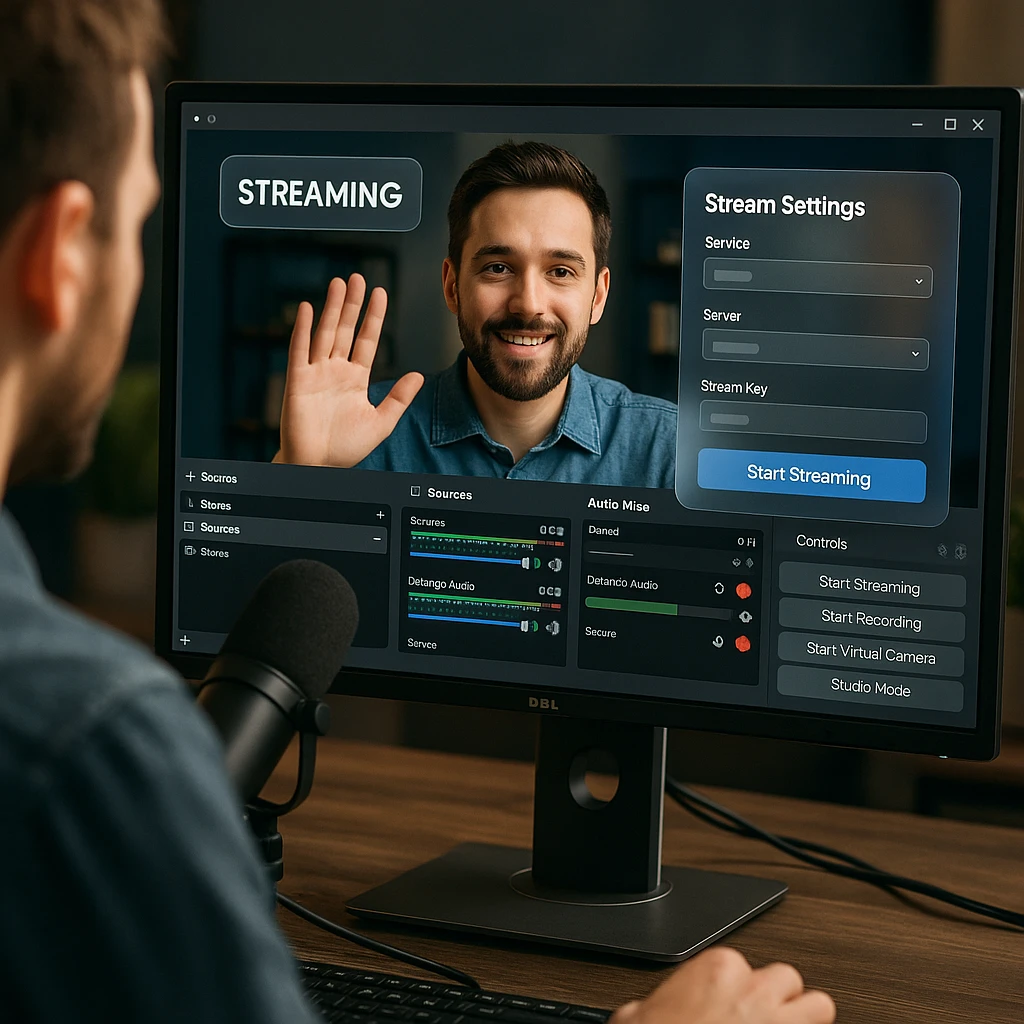
## Häufig gestellte Fragen
<div class="troubleshoot-accordion" id="faq-section">
<div class="troubleshoot-item">
<button class="troubleshoot-question">Wie erzwinge ich Facebook Live auf 1080p?</button>
<div class="troubleshoot-answer">Du kannst Facebook nicht "zwingen", mit 1080p zu streamen, aber du kannst optimale Bedingungen schaffen: Verwende Streaming-Software wie OBS mit einer Bitrate von 4.500-6.000 Kbps, sorge für stabiles Internet mit 10+ Mbps Upload und stelle deine Quelle auf eine Auflösung von 1920x1080 ein.</div>
</div>
<div class="troubleshoot-item">
<button class="troubleshoot-question">Kann man auf Facebook in 4K live streamen?</button>
<div class="troubleshoot-answer">Nein, ab 2025 unterstützt Facebook kein 4K-Live-Streaming. Die maximal unterstützte Auflösung beträgt 1080p bei 60 Bildern pro Sekunde. Konzentriere dich stattdessen auf die Optimierung deiner 1080p-Stream-Qualität.</div>
</div>
<div class="troubleshoot-item">
<button class="troubleshoot-question">Was ist die beste Bitrate für Facebook Live 1080p?</button>
<div class="troubleshoot-answer">Für 1080p bei 30fps verwende 4.500-6.000 Kbps. Für 1080p bei 60fps verwende 6.000-9.000 Kbps. Stelle immer sicher, dass deine Upload-Geschwindigkeit mindestens das 1,5-fache deiner gewählten Bitrate beträgt, um Stabilität zu gewährleisten.</div>
</div>
<div class="troubleshoot-item">
<button class="troubleshoot-question">Warum sieht meine Facebook-Videoqualität auf dem Handy schlecht aus?</button>
<div class="troubleshoot-answer">Häufige Ursachen sind: "HD hochladen" in den Facebook-App-Einstellungen deaktiviert, schlechte Lichtverhältnisse, instabile Internetverbindung oder die Kamera deines Telefons ist nicht auf den 1080p-Aufnahmemodus eingestellt.</div>
</div>
</div>
## Dein 1080p Facebook Live Schnellreferenz
#
## Mobile Setup-Zusammenfassung
- **Kameraeinstellung:** 1080p HD-Aufnahme
- **Facebook App:** Aktiviere "HD hochladen" in den Medieneinstellungen
- **Internet:** Starkes WLAN mit 10+ Mbps Upload
- **Umgebung:** Gute Beleuchtung und stabile Telefonposition
#
## Desktop OBS-Zusammenfassung
- **Auflösung:** 1920x1080 (sowohl Basis als auch Ausgabe)
- **Bitrate:** 4.500-6.000 Kbps für 30fps
- **Keyframe-Intervall:** 2 Sekunden
- **CPU-Voreinstellung:** sehr schnell (basierend auf deiner Hardware anpassen)
Für Unternehmen, die professionelle Videoinhalte über Live-Streaming hinaus erstellen möchten, erkunde unsere [Video-Bearbeitungs-Tools](/features/video-editing) oder erfahre mehr über [Video-Analysen](/features/video-analytics), um die Leistung deiner Inhalte zu verfolgen.
## Verwandte Ressourcen
- Meistere die Grundlagen mit unserem [Kompletten Video-Streaming-Leitfaden](/blog/video-streaming-guide)
- Verbessere deine Inhalte mit [Bewährten Verfahren für Live-Videos](/blog/live-video-best-practices)
- Erfahre mehr über [OBS-Alternativen für das Streaming](/blog/obs-alternatives-streaming)
---
*Laut <a href="https://blog.facebook.com/news/2024/08/live-video-statistics" target="_blank" rel="nofollow">offiziellen Facebook-Daten</a> erhalten Live-Videos 6x mehr Engagement als normale Videos, was hochwertiges Streaming für das Publikumswachstum unerlässlich macht. Die neuesten Streaming-Anforderungen findest du immer in den <a href="https://www.facebook.com/help/1534561009906955" target="_blank" rel="nofollow">offiziellen Live-Video-Richtlinien von Facebook</a>.*
<script>
// Platform tabs functionality
document.addEventListener('DOMContentLoaded', function() {
const container = document.getElementById('streaming-platforms');
if (!container) return;
const tabs = container.querySelectorAll('.platform-tab');
const panels = container.querySelectorAll('.platform-panel');
tabs.forEach(function(tab) {
tab.addEventListener('click', function() {
const platform = tab.getAttribute('data-platform');
// Remove active class from all tabs and panels
tabs.forEach(function(t) { t.classList.remove('active'); });
panels.forEach(function(p) { p.classList.remove('active'); });
// Add active class to clicked tab and corresponding panel
tab.classList.add('active');
const targetPanel = container.querySelector('.platform-panel[data-platform="' + platform + '"]');
if (targetPanel) targetPanel.classList.add('active');
});
});
});
// Troubleshooting accordion functionality
document.addEventListener('DOMContentLoaded', function() {
const questions = document.querySelectorAll('.troubleshoot-question');
questions.forEach(function(question) {
question.addEventListener('click', function() {
const answer = question.nextElementSibling;
const isActive = question.classList.contains('active');
// Close all other items
questions.forEach(function(q) {
q.classList.remove('active');
q.nextElementSibling.classList.remove('active');
});
// Toggle current item
if (!isActive) {
question.classList.add('active');
answer.classList.add('active');
}
});
});
});
</script>
<script type="application/ld+json">
{
"@context": "https://schema.org",
"@type": "HowTo",
"name": "So streamst du 1080p auf Facebook Live",
"description": "Vollständiger Leitfaden zum Streamen von hochwertigem 1080p-Video auf Facebook Live",
"step": [
{
"@type": "HowToStep",
"name": "Gerätekameraeinstellungen konfigurieren",
"text": "Stelle dein Telefon oder deine Kamera auf 1080p-Auflösung bei 30 oder 60 fps ein"
},
{
"@type": "HowToStep",
"name": "Facebook HD-Upload aktivieren",
"text": "Gehe zu den Facebook-App-Einstellungen und schalte 'HD hochladen' in den Medieneinstellungen ein"
},
{
"@type": "HowToStep",
"name": "Internetverbindung überprüfen",
"text": "Stelle sicher, dass du mindestens 10 Mbps Upload-Geschwindigkeit für stabiles 1080p-Streaming hast"
},
{
"@type": "HowToStep",
"name": "Streaming-Software konfigurieren (optional)",
"text": "Verwende OBS mit 1920x1080 Auflösung und 4.500-6.000 Kbps Bitrate für beste Ergebnisse"
}
]
}
</script>
<script type="application/ld+json">
{
"@context": "https://schema.org",
"@type": "FAQPage",
"mainEntity": [
{
"@type": "Question",
"name": "Wie erzwinge ich Facebook Live auf 1080p?",
"acceptedAnswer": {
"@type": "Answer",
"text": "Du kannst Facebook nicht zwingen, mit 1080p zu streamen, aber du kannst optimale Bedingungen schaffen: Verwende Streaming-Software wie OBS mit einer Bitrate von 4.500-6.000 Kbps, sorge für stabiles Internet mit 10+ Mbps Upload und stelle deine Quelle auf eine Auflösung von 1920x1080 ein."
}
},
{
"@type": "Question",
"name": "Kann man auf Facebook in 4K live streamen?",
"acceptedAnswer": {
"@type": "Answer",
"text": "Nein, ab 2025 unterstützt Facebook kein 4K-Live-Streaming. Die maximal unterstützte Auflösung beträgt 1080p bei 60 Bildern pro Sekunde."
}
},
{
"@type": "Question",
"name": "Was ist die beste Bitrate für Facebook Live 1080p?",
"acceptedAnswer": {
"@type": "Answer",
"text": "Für 1080p bei 30fps verwende 4.500-6.000 Kbps. Für 1080p bei 60fps verwende 6.000-9.000 Kbps. Stelle immer sicher, dass deine Upload-Geschwindigkeit mindestens das 1,5-fache deiner gewählten Bitrate beträgt, um Stabilität zu gewährleisten."
}
},
{
"@type": "Question",
"name": "Warum sieht meine Facebook-Videoqualität auf dem Handy schlecht aus?",
"acceptedAnswer": {
"@type": "Answer",
"text": "Häufige Ursachen sind: Upload HD in den Facebook-App-Einstellungen deaktiviert, schlechte Lichtverhältnisse, instabile Internetverbindung oder die Kamera deines Telefons ist nicht auf den 1080p-Aufnahmemodus eingestellt."
}
}
]
}
</script>
So streamst du 2025 in hoher Qualität auf Facebook Live: Die ultimative Anleitung
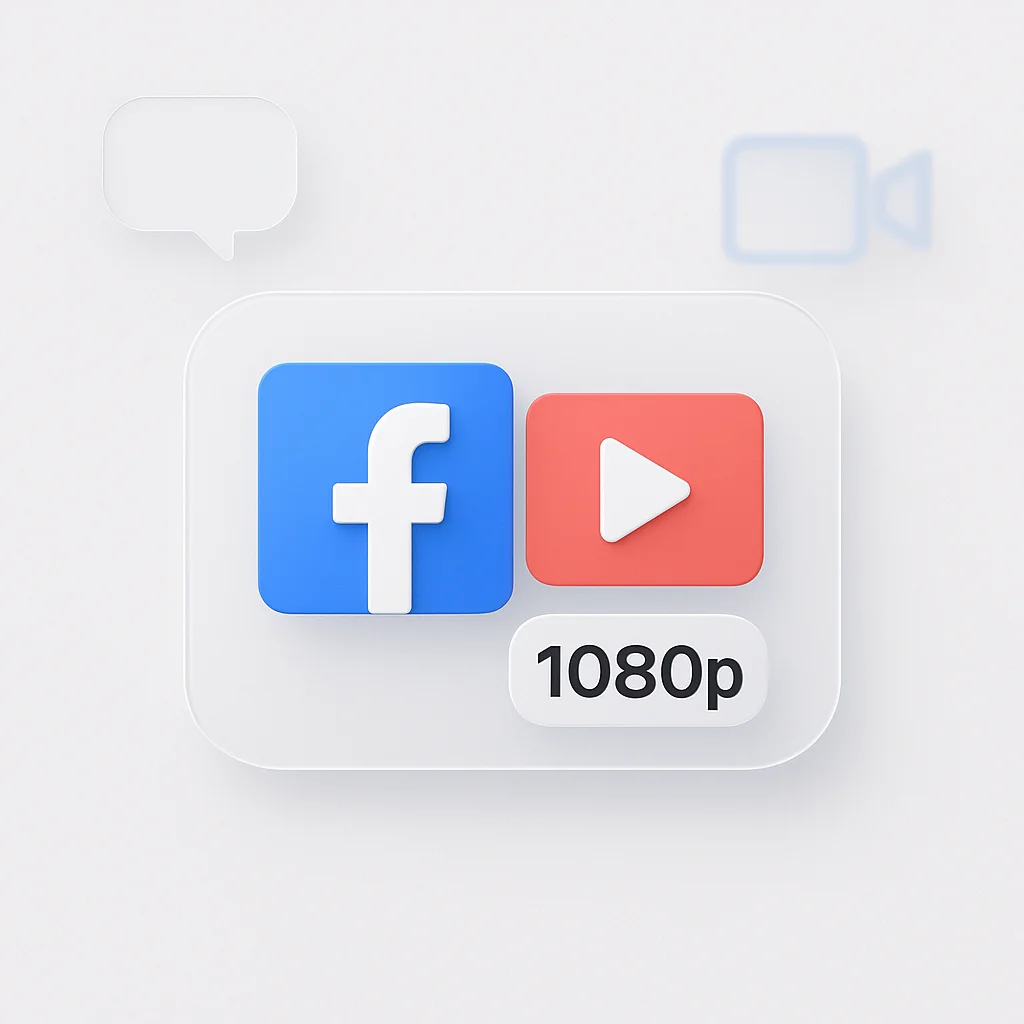
Ähnliche Artikel

Die 10 besten Echtzeit-Übersetzer von 2026
Entdecken Sie die besten Echtzeit-Übersetzer-Apps und -Geräte des Jahres 2026. Wir haben Genauigkeit, Geschwindigkeit und Funktionen getestet, um Ihnen zu helfen, die perfekte Lösung für Reisen, Geschäftliches und Unterhaltungen zu finden.

12 Beste Spotify Downloader 320kbps: Konvertieren zu MP3 320 kbps
Beste Spotify Downloader 320kbps Optionen. Konvertiere Spotify zu MP3 320 kbps mit diesen getesteten Playlist-Downloadern. Vergleiche hochwertige Spotify Download-Tools, einschließlich kostenloser Online-Konverter und Premium-Desktop-Software.

15 beste YouTube-Playlist-Downloader
Unser Test der 15 besten Tools zum Herunterladen von YouTube-Playlists. Vergleichen Sie kostenlose und kostenpflichtige Downloader für Windows, Mac, Linux, Android, iOS und Browsererweiterungen, um ganze Playlists als MP4- oder MP3-Dateien zu speichern.



Weitere Einblicke entdecken
Entdecken Sie in unserem Blog weitere Produktivitätstipps, Technologie-Einblicke und Softwarelösungen.
Start recording in 60 seconds • No credit card required